本記事の概要
この記事では、DataGrid 上の表のグリッド線の表示方法を設定する方法について説明します。
※データ表示方法については過去記事「データグリッドにデータを表示する方法」を参照してください。
公式サイト情報はコチラを参照してください。
選択モードを変更する
WPF の DataGrid では、Grid
Grid
| 値 | 説明 |
| All | 水平グリッド線と垂直グリッド線の両方が表示されます(既定値)。 |
| Horizontal | 水平グリッド線だけが表示されます。 |
| None | グリッド線は表示されません。 |
| Vertical | 垂直グリッド線だけが表示されます。 |
以下の例は 、コンボボックスで選択した値に応じて、グリッド線の表示方法を変更する例です。
XAML の例
<Window x:Class="WpfSample.MainWindow"
xmlns="http://schemas.microsoft.com/winfx/2006/xaml/presentation"
xmlns:x="http://schemas.microsoft.com/winfx/2006/xaml"
xmlns:d="http://schemas.microsoft.com/expression/blend/2008"
xmlns:mc="http://schemas.openxmlformats.org/markup-compatibility/2006"
xmlns:local="clr-namespace:WpfSample"
mc:Ignorable="d"
Title="MainWindow" Height="450" Width="800">
<Grid>
<Grid.RowDefinitions>
<RowDefinition Height="25"/>
<RowDefinition />
</Grid.RowDefinitions>
<StackPanel Orientation="Horizontal" Grid.Row="0">
<ComboBox x:Name="cmbMode" SelectionChanged="cmbMode_SelectionChanged">
<ComboBoxItem Content="水平線/垂直線表示" />
<ComboBoxItem Content="水平線" />
<ComboBoxItem Content="なし" />
<ComboBoxItem Content="垂直線" />
</ComboBox>
</StackPanel>
<DataGrid x:Name="dataGrid" AutoGenerateColumns="False" Grid.Row="1">
<DataGrid.Columns>
<DataGridTextColumn Header="Id" Binding="{Binding Id}" CanUserSort="False"/>
<DataGridTextColumn Header="氏名" Binding="{Binding Name}" />
<DataGridTextColumn Header="年齢" Binding="{Binding Age}"/>
<DataGridTextColumn Header="郵便番号" Binding="{Binding ZipCode}"/>
<DataGridTextColumn Header="住所" Binding="{Binding Address}" />
</DataGrid.Columns>
</DataGrid>
</Grid>
</Window>
C# の例
private void cmbMode_SelectionChanged(object sender, SelectionChangedEventArgs e)
{
switch (cmbMode.SelectedIndex)
{
case 0: // 水平グリッド線と垂直グリッド線の両方
dataGrid.GridLinesVisibility = DataGridGridLinesVisibility.All;
break;
case 1: // 水平グリッド線
dataGrid.GridLinesVisibility = DataGridGridLinesVisibility.Horizontal;
break;
case 2: // なし
dataGrid.GridLinesVisibility = DataGridGridLinesVisibility.None;
break;
case 3: // 垂直線
dataGrid.GridLinesVisibility = DataGridGridLinesVisibility.Vertical;
break;
}
}
実行例は以下の通りです。コンボボックスで「水平線」を選んで、水平線のみを表示しています。
Please follow and like us:

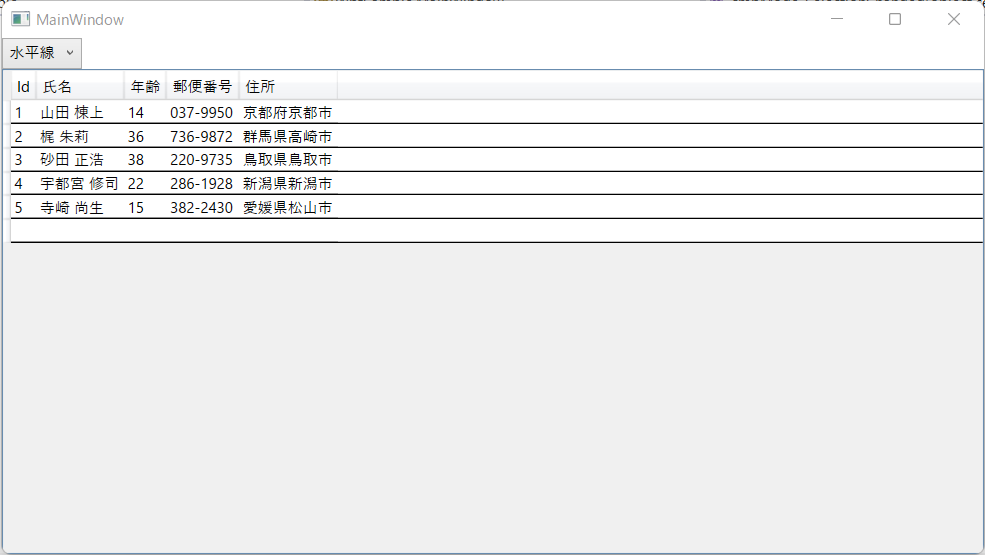

コメント